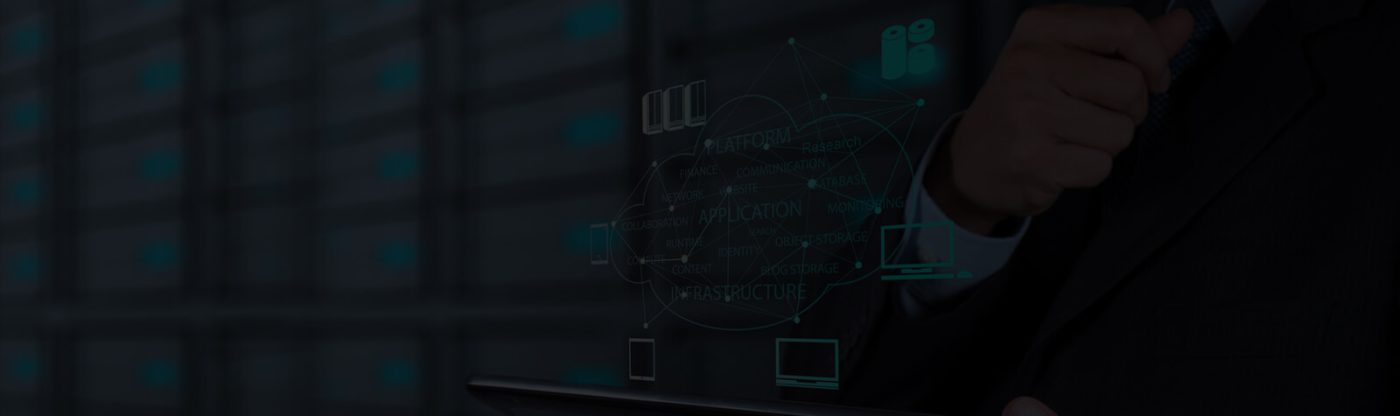Hướng dẫn Cài đặt Block WordPress Đơn Giản và Hiệu Quả
Giới Thiệu
WordPress là một trong những nền tảng CMS (Hệ thống quản lý nội dung) phổ biến nhất hiện nay. Một trong những tính năng nổi bật của WordPress là khả năng mở rộng thông qua các block, cho phép người dùng tạo dựng nội dung phong phú và đa dạng. Bài viết này sẽ hướng dẫn bạn cách cài đặt block WordPress một cách đơn giản và hiệu quả.
Chuẩn Bị Trước Khi Cài Đặt Block
Trước khi bắt đầu cài đặt block, bạn cần đảm bảo rằng mình đã có:
- Một tài khoản WordPress hoạt động.
- Truy cập vào quản trị viên trên trang web của bạn.
- Kiến thức cơ bản về việc sử dụng WordPress.
Các Bước Cài Đặt Block WordPress
-
Truy Cập Vào Trang Quản Trị WordPress: Mở trình duyệt và đăng nhập vào trang quản trị WordPress của bạn.
-
Đi Đến Phần Plugins: Trong menu bên trái, tìm và nhấn vào mục “Plugins” rồi chọn “Add New”.
-
Tìm Kiếm Block: Sử dụng ô tìm kiếm để tìm kiếm block mà bạn muốn cài đặt bằng tên của nó.
-
Cài Đặt và Kích Hoạt: Khi bạn tìm thấy block mong muốn, nhấn nút “Install Now” và sau đó kích hoạt nó.
-
Thiết Lập Block: Sau khi kích hoạt, bạn có thể truy cập phần thiết lập của block để cấu hình theo nhu cầu của bạn.
Các Block Phổ Biến Nên Sử Dụng
Có nhiều loại block khác nhau mà bạn có thể cài đặt trong WordPress. Dưới đây là một số block phổ biến mà bạn có thể tham khảo:
- Gutenberg: Đây là block mặc định của WordPress, cho phép bạn dễ dàng thêm và chỉnh sửa nội dung.
- Advanced Gutenberg: Tăng cường tính năng cho editor với nhiều block bổ sung.
- WPBakery Page Builder: Một công cụ kéo và thả giúp bạn tạo dựng trang dễ dàng.
- Elementor: Một trong những page builder hàng đầu với nhiều block chuyên nghiệp.
Cách Sử Dụng Block Sau Khi Cài Đặt
Sau khi cài đặt thành công block, bạn có thể thêm chúng vào trang hoặc bài viết của bạn. Dưới đây là cách sử dụng block:
-
Tạo Bài Viết Mới: Vào “Posts” rồi chọn “Add New” để tạo một bài viết mới.
-
Thêm Block: Nhấn vào biểu tượng “+” để thêm block mới.
-
Lựa Chọn Block: Tìm và chọn block mà bạn đã cài đặt.
-
Chỉnh Sửa Nội Dung: Nhấp vào block để chỉnh sửa nội dung theo nhu cầu của bạn.
-
Xuất Bản Bài Viết: Sau khi hoàn tất, bạn có thể nhấn “Publish” để xuất bản bài viết.
Cách Tinh Chỉnh Block Để Đạt Hiệu Quả Cao Nhất
Để sử dụng block một cách hiệu quả, bạn có thể tham khảo một số mẹo sau đây:
- Tối Ưu Hình Ảnh: Sử dụng hình ảnh chất lượng tốt, nhưng cần tối ưu hóa kích thước để giảm tốc độ tải trang.
- Sắp Xếp Nội Dung Hợp Lý: Chọn lựa và sắp xếp block một cách hợp lý để tạo sự hài hòa cho bài viết.
- Thử Nghiệm Các Định Dạng: Đừng ngại thử nghiệm với các định dạng khác nhau để tìm ra cách thể hiện nội dung tốt nhất.
- Cập Nhật Thường Xuyên: Đảm bảo rằng bạn luôn cập nhật những phiên bản mới nhất của các block để tận dụng các tính năng mới.
Khắc Phục Vấn Đề Thường Gặp Khi Cài Đặt Block
Khi cài đặt block, có thể bạn sẽ gặp một số vấn đề. Dưới đây là một số vấn đề phổ biến và cách khắc phục:
- Block Không Hiện Thị: Kiểm tra lại xem block đã được kích hoạt chưa. Nếu vẫn không hiển thị, hãy thử xóa và cài đặt lại.
- Trung Bảo Phần Mềm: Đảm bảo rằng bạn đang sử dụng phiên bản mới nhất của WordPress và các block.
- Không Tương Thích Với Theme: Một số block có thể không tương thích với một số theme nhất định. Hãy thử cài đặt một theme khác.
Kết Luận
Việc cài đặt và sử dụng block trong WordPress giúp bạn dễ dàng tạo dựng nội dung hấp dẫn và chuyên nghiệp. Bằng cách làm theo hướng dẫn trong bài viết này, bạn sẽ có thể tối ưu hóa trang web của mình một cách dễ dàng và hiệu quả.